文章详情页
win10修改锁屏屏幕壁纸的方法
浏览:126日期:2023-03-04 13:57:57
在windows10系统下,计算机在处于锁定状态下时,锁屏界面中的壁纸是一成不变的,对于一些想要更换锁屏界面的用户来说,是无法通过系统设置来进行修改的,不过如果你非要修改锁屏壁纸的话,我们是可通过电脑注册表来进行修改的,下面小编就为大家整理了win10更换锁屏壁纸的方法,下面我们一起来看下吧!
操作方法
1、首先准备一张想要作为默认锁屏壁纸的图片。如果你使用了聚焦锁屏功能的话,可以使用这些图片。
2、按Win+R打开运行,输入regedit回车打开注册表编辑器。
3、展开以下位置:
HKEY_LOCAL_MACHINESOFTWAREPoliciesMicrosoftWindows
在该位置新建名为Personalization的项。
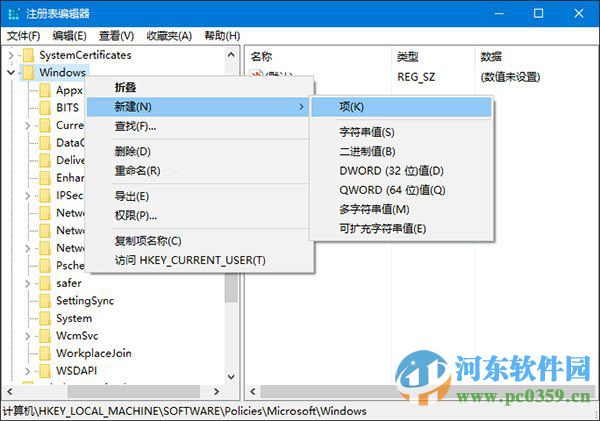
4、点击新建项,在右侧新建名为LockScreenImage的字符串值,如下图所示,这个值即代表默认锁屏壁纸的路径。
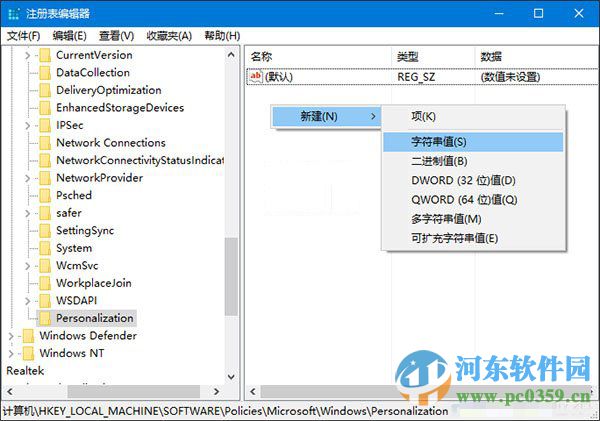
5、双击新建值,将其值修改为想要显示图片的完整路径即可。
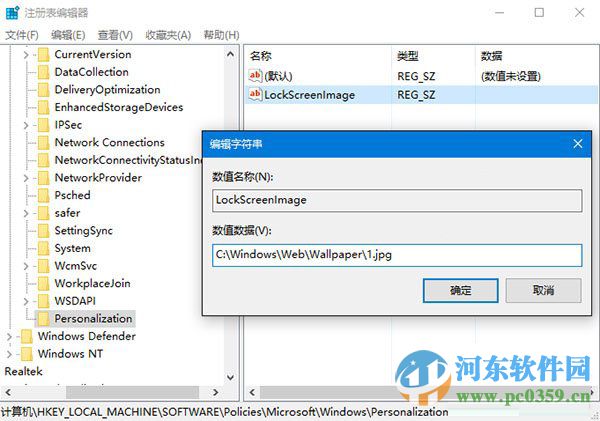
之后默认锁屏壁纸就会变成你指定的图片了,同时自定义锁屏壁纸不会受到影响。

通过上述方法,我们即可更改win10系统下的锁屏壁纸了,这样一来,用户即可将锁屏壁纸更换为所需图片风格了,更多电脑教程,请继续关注好吧啦网!
相关文章:
排行榜

 网公网安备
网公网安备